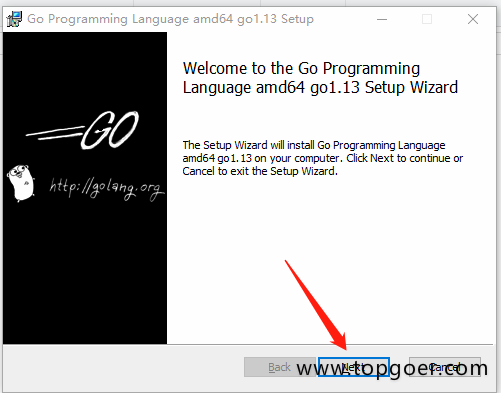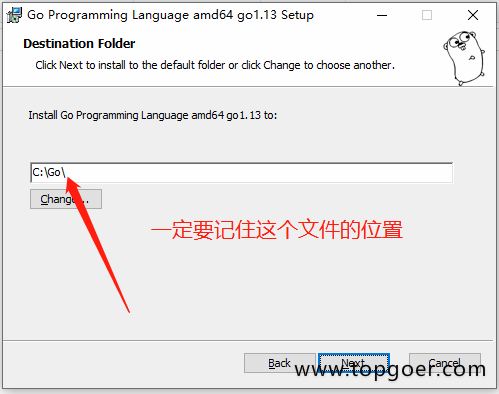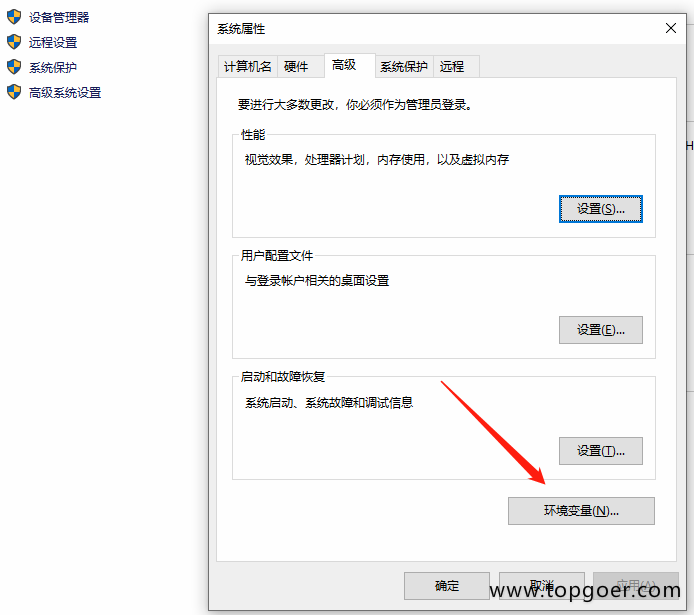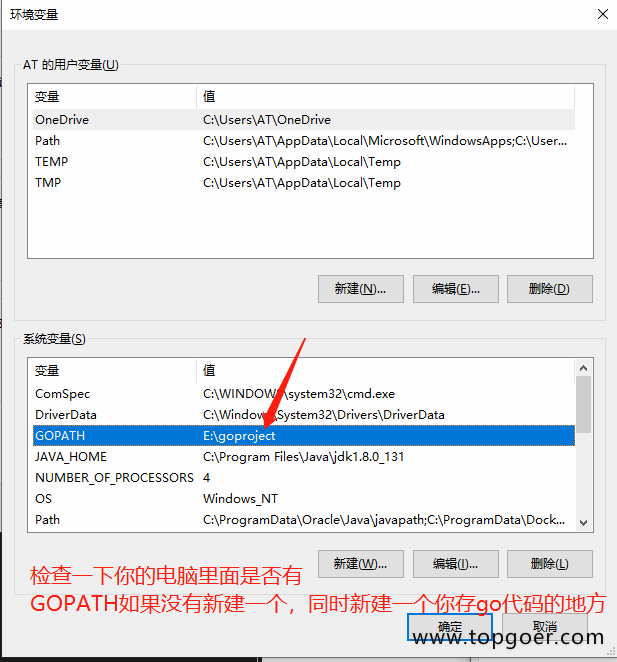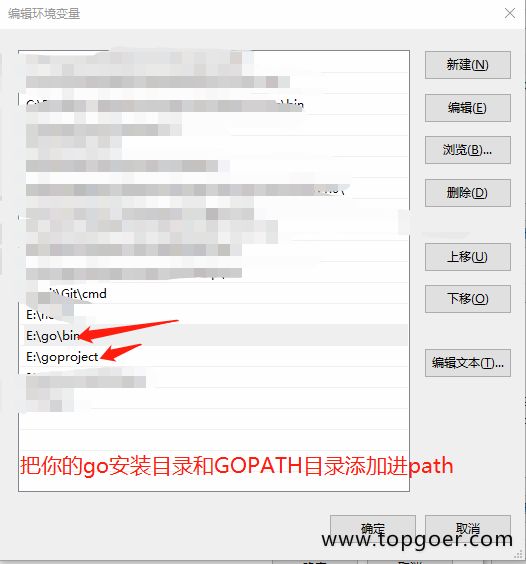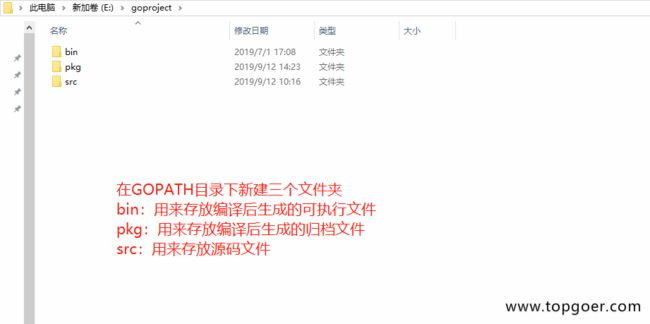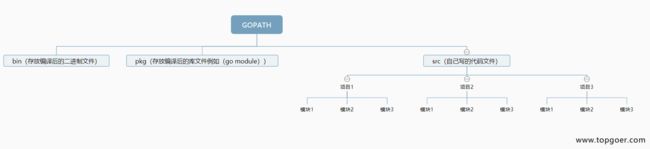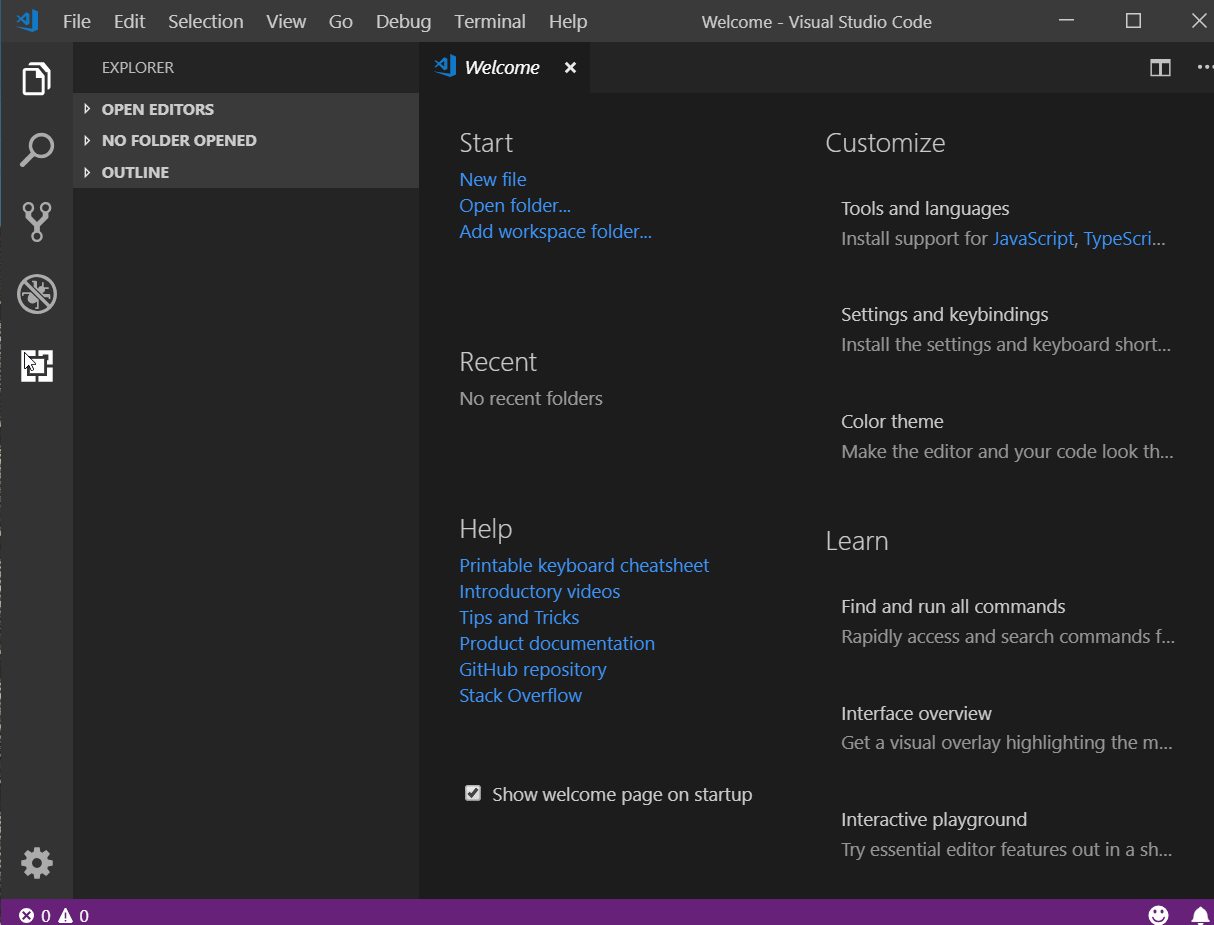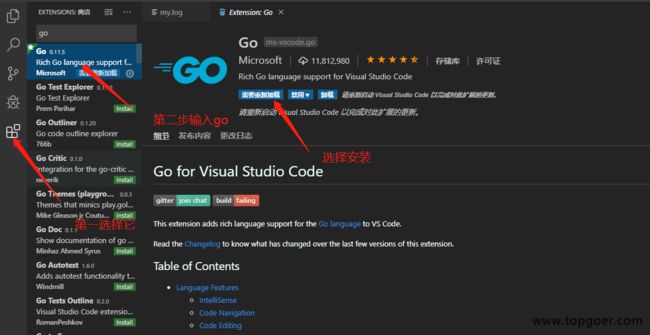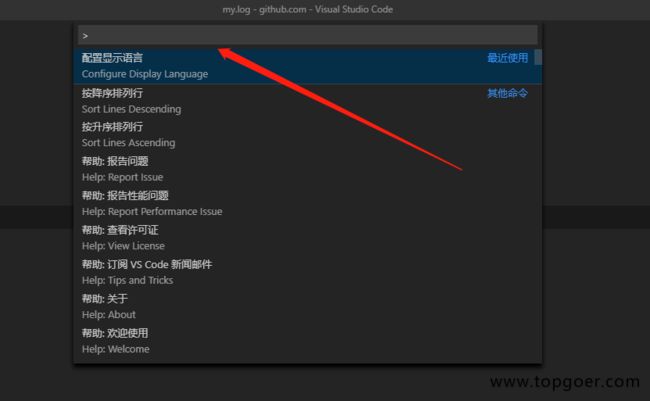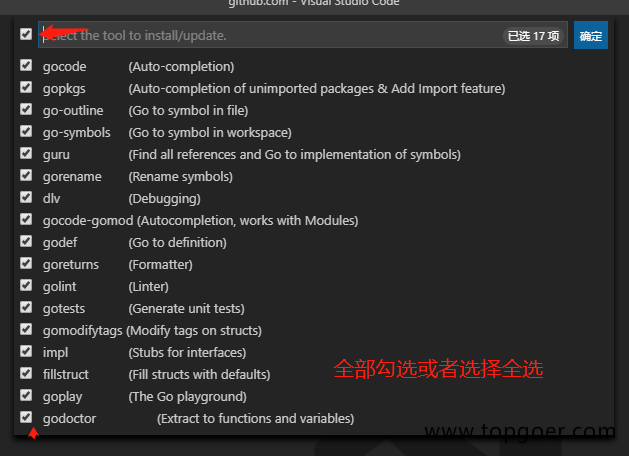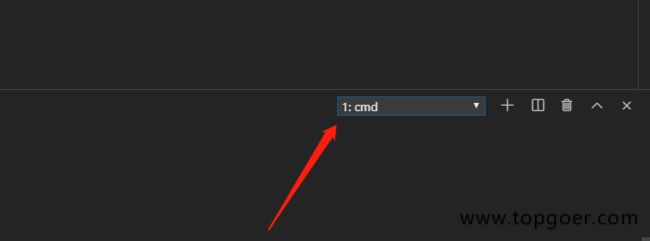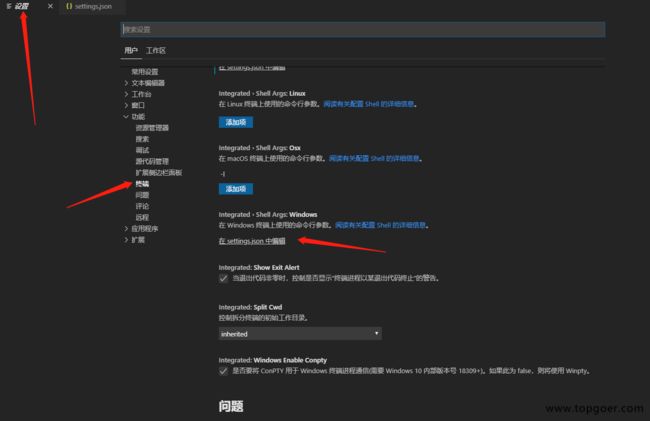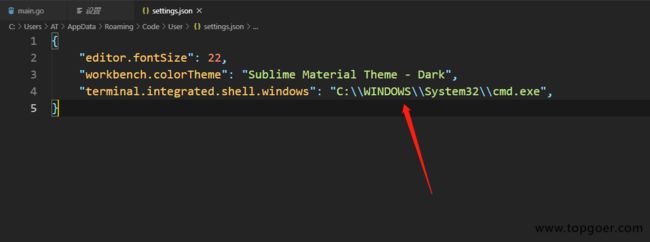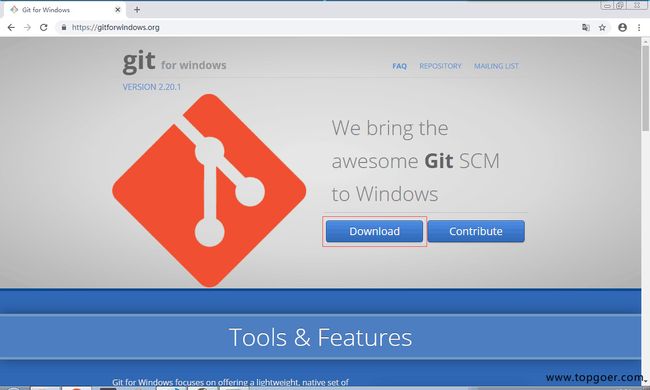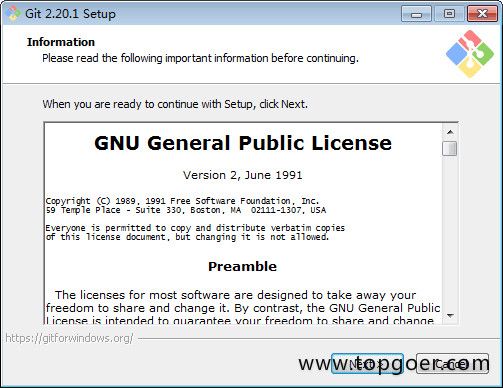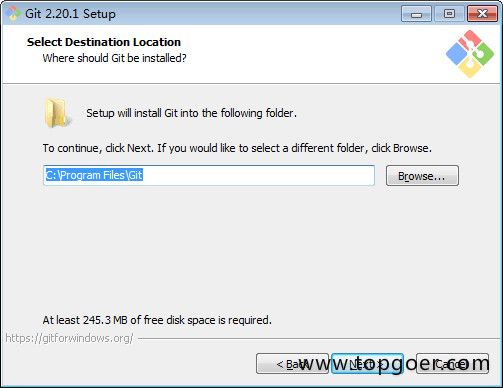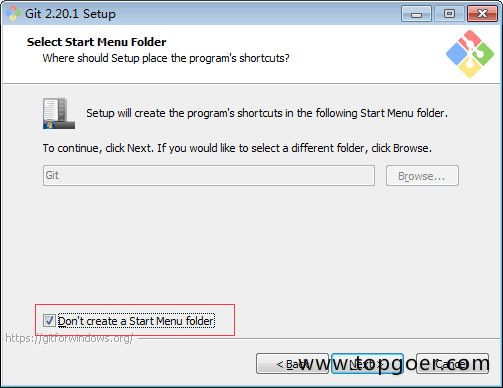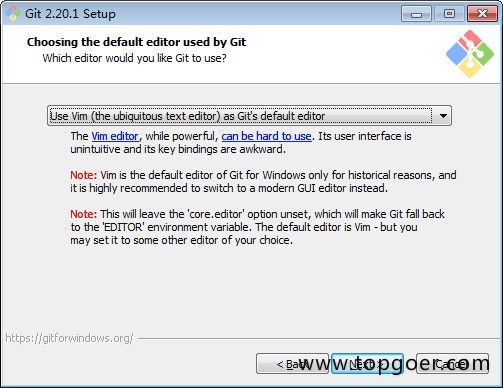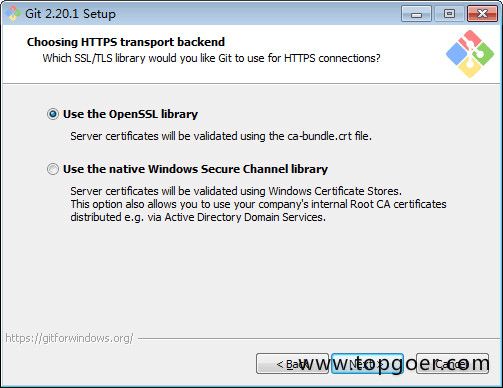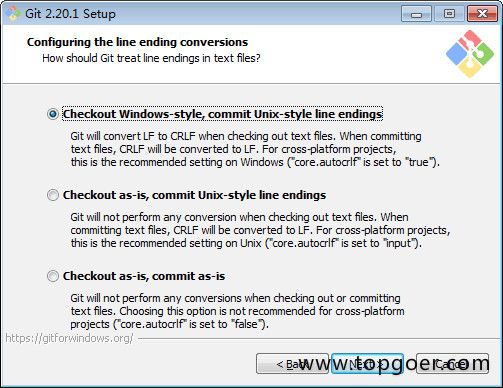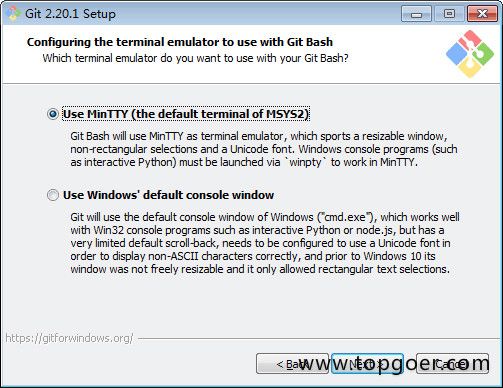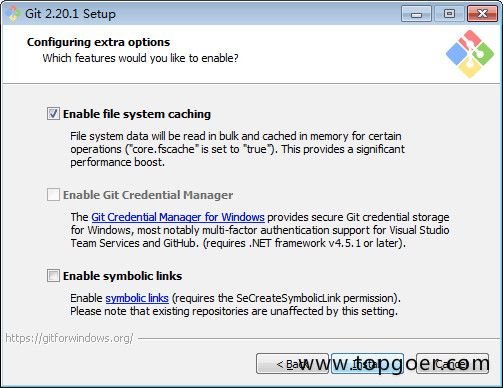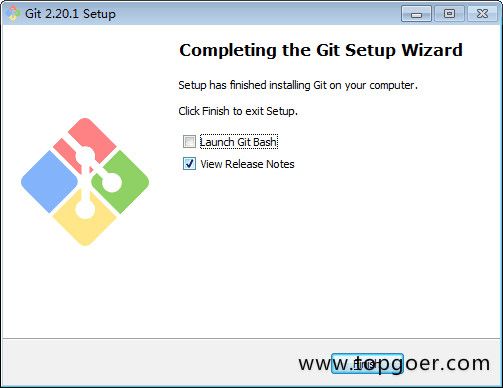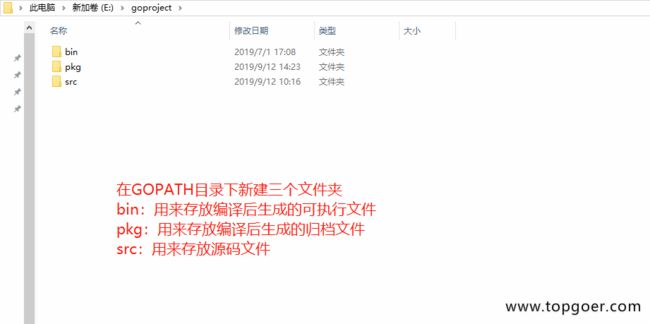go开发环境搭建
-
一、Go的安装
-
二、配置GOPATH
-
三、编辑器
-
四、安装git
-
五、第一个go程序
一、Go的安装
1.1. 下载地址
Go官网下载地址:Downloads - The Go Programming Language (打开有点慢)
1.2. Windows安装
双击文件
一定要记住这个文件的位置后面还有用
1.3. Linux下安装
1.SSH远程登录你的linux服务器
2.安装 mercurial包
[root@localhost ~]# yum install mercurial
3.安装git包
[root@localhost ~]# yum install git
4.安装gcc
[root@localhost ~]# yum install gcc
5.下载Go的压缩包:(可选择最新的Go版本)
[root@localhost ~]# cd /usr/local/
[root@localhost local]# wget https://go.googlecode.com/files/go1.13.linux-amd64.tar.gz
注意:如果不能,去go语言资源站 下载相应的包。然后通过ftp上传到此目录。
6.下载完成 or ftp上传完成,用tar 命令来解压压缩包。
[root@localhost local]# tar -zxvf go1.13.linux-amd64.tar.gz
7.建立Go的工作空间(workspace,也就是GOPATH环境变量指向的目录)
GO代码必须在工作空间内。工作空间是一个目录,其中包含三个子目录:
src ---- 里面每一个子目录,就是一个包。包内是Go的源码文件
pkg ---- 编译后生成的,包的目标文件
bin ---- 生成的可执行文件
这里,我们在/home目录下, 建立一个名为go(可以不是go, 任意名字都可以)的文件夹, 然后再建立三个子文件夹(子文件夹名必须为src、pkg、bin)。
[root@localhost local]# cd /home/
[root@localhost home]# mkdir go
[root@localhost home]# cd go/
[root@localhost go]# mkdir bin
[root@localhost go]# mkdir src
[root@localhost go]# mkdir pkg
8.添加PATH环境变量and设置GOPATH环境变量
[root@localhost go]# vi /etc/profile
加入下面这三行:
export GOROOT=/usr/local/go ##Golang安装目录
export PATH=$GOROOT/bin:$PATH
export GOPATH=/home/go ##Golang项目目录
保存后,执行以下命令,使环境变量立即生效:
[root@localhost go]# source /etc/profile ##刷新环境变量
至此,Go语言的环境已经安装完毕。
9.验证一下是否安装成功,如果出现下面的信息说明安装成功了
[root@localhost go]# go version ##查看go版本
go version go1.13 linux/amd64
10.查看Go语言的环境信息
[root@localhost go]# go env
1.4. Mac下安装
没有Mac没有试过不知道怎么安装
1.5. 检查
上一步安装过程执行完毕后,可以打开终端窗口,输入go version命令,查看安装的Go版本。
二、配置GOPATH
GOPATH是一个环境变量,用来表明你写的go项目的存放路径
GOPATH路径最好只设置一个,所有的项目代码都放到GOPATH的src目录下。
Linux和Mac平台就参照上面配置环境变量的方式将自己的工作目录添加到环境变量中即可。 Windows平台按下面的步骤将(你的安装目录,例如:D:\go)添加到环境变量:
1.我的电脑->属性->高级系统设置
检查一下你的电脑里面是否存在GOPATH并且设置值为你要存go代码的目录
同时在path里面添加go的安装目录和GOPATH目录
1.1. go的项目目录
在进行Go语言开发的时候,我们的代码总是会保存在$GOPATH/src目录下。在工程经过go build、go install或go get等指令后,会将下载的第三方包源代码文件放在$GOPATH/src目录下, 产生的二进制可执行文件放在 $GOPATH/bin目录下,生成的中间缓存文件会被保存在 $GOPATH/pkg 下。
如果我们使用版本管理工具(Version Control System,VCS。常用如Git)来管理我们的项目代码时,我们只需要添加$GOPATH/src目录的源代码即可。bin 和 pkg 目录的内容无需版本控制。
1.2. 适合个人开发者
我们知道源代码都是存放在GOPATH的src目录下,那我们可以按照下图来组织我们的代码。
1.3. 目前流行的项目结构
Go语言中也是通过包来组织代码文件,我们可以引用别人的包也可以发布自己的包,但是为了防止不同包的项目名冲突,我们通常使用顶级域名来作为包名的前缀,这样就不担心项目名冲突的问题了。
因为不是每个个人开发者都拥有自己的顶级域名,所以目前流行的方式是使用个人的github用户名来区分不同的包。
举个例子:张三和李四都有一个名叫studygo的项目,那么这两个包的路径就会是:
import "github.com/zhangsan/studygo"
和
import "github.com/lisi/studygo"
以后我们从github上下载别人包的时候,如:
go get github.com/jmoiron/sqlx
那么,这个包会下载到我们本地GOPATH目录下的src/github.com/jmoiron/sqlx。
1.4. 适合企业开发者
三、编辑器
1.1. Windows 安装vs code(mac版咱也没有电脑咱也不敢试)
Visual Studio Code,简称VS Code,它是目前使用人数最多的编辑器。尽管它由微软发布于2015年,与其他热门编辑器相比显得有些年轻,但它在过去几年中一直在不停的更新,它在最新的Stack Overflow调查中被选为Web开发人员中最受欢迎的文本编辑器。
VS Code不仅仅是一个基本的代码编辑器。有人说它更像是IDE而不是代码编辑器,因为它提供了许多通常只在IDE中才有的功能。主要功能包括内置调试工具,智能代码提示,集成终端以及对简易的Git操作(微软刚收购了GitHub)。作为初学者,您可以利用这些功能大大提高编程效率。
在 VS Code中找到的每个功能都完成一项出色的工作,构建了一些简单的功能集,包括语法高亮、智能补全、集成 git 和编辑器内置调试工具等,将使你开发更高效。
下载地址:Visual Studio Code - Code Editing. Redefined
选择windows版本下载,vscode有新版本时候会自动更新,重启即可更新。
傻瓜式安装一直下一步就好了!
1.2. 配置
1.2.1. 安装中文简体插件
点击左侧菜单栏最后一项管理扩展,在搜索框中输入chinese,选中结果列表第一项,点击install安装。
安装完毕后右下角会提示重启VS Code,重启之后你的VS Code就显示中文啦!
1.2.2. 安装go插件
启动vscode选择插件->搜go选择Go for Visual Studio Code插件点击安装即可。如图:
1.3. 安装Go语言开发工具包
在Go语言开发的时候为我们提供诸如代码提示、代码自动补全等功能。
Windows平台按下Ctrl+Shift+P,Mac平台按Command+Shift+P,这个时候VS Code界面会弹出一个输入框,如下图:
我们在这个输入框中输入>go:install,下面会自动搜索相关命令,我们选择Go:Install/Update Tools这个命令
选中并会回车执行该命令(或者使用鼠标点击该命令)
VS Code此时会下载并安装上图列出来的16个工具,但是由于国内的网络环境基本上都会出现安装失败
1.3.1. 有两种方法解决这个问题:
方法一:使用git下载源代码再安装
我们可以手动从github上下载工具,(执行此步骤前提需要你的电脑上已经安装了git)
第一步:现在自己的GOPATH的src目录下创建golang.org/x目录
第二步:在终端/cmd中cd到GOPATH/src/golang.org/x目录下
第三步:执行git clone https://github.com/golang/tools.git tools命令
第四步:执行git clone https://github.com/golang/lint.git命令
第五步:按下Ctrl/Command+Shift+P再次执行Go:Install/Update Tools命令,在弹出的窗口全选并点击确定,这一次的安装都会SUCCESSED了。
经过上面的步骤就可以安装成功了。 这个时候创建一个Go文件,就能正常使用代码提示、代码格式化等工具了。
方法二:下载已经编译好的可执行文件 如果上面的步骤执行失败了或者懒得一步一步执行,可以直接下载我已经编译好的可执行文件,拷贝到自己电脑上的 go/bin(GO的安装包目录不是代码包啊) 目录下。 https://pan.baidu.com/s/180J5j0n5Kt6wANjQyGdWDA,密码:dxti。
注意:特别是Mac下需要给拷贝的这些文件赋予可执行的权限。
1.3.2. 修改vscode终端cmd启动
在运行代码的时候需要终端运行,有的小伙伴终端默认的是powershell,有的直接默认是cmd,如果你的是powershell需要修改为cmd,如果默认的就是cmd直接放弃这块就好了
1.在文件 -> 首选项 -> 设置中打开settings页面, 搜索shell或则找到Terminal>Integrated>Shell:Windows,
添加"terminal.integrated.shell.windows": "C:\\WINDOWS\\System32\\cmd.exe", 后面的地址是你的cmd地址
四、Git安装
1.1.1. 安装git
若你的Windows 系统已经装有git,跳过该安装。
下载地址:http://msysgit.github.com/
(1)进入管网,根据官网提示点击下载相应的版本。
(2)git下载完成双击下载安装
(3)选择next
(4)文件位置存储,可根据自己盘的情况安装
(5)安装配置文件,自己需要的都选上,下一步
(6)不创建启动文件夹,下一步:
(7)选择默认的编辑器,我们直接用推荐的就行,下一步
(8)勾上第二项,这样就可以在cmd中操作,下一步
(9)使用默认设置就行,下一步:
(10)配置行结束标记,保持默认“Checkout”
(11)在终端模拟器选择页面,默认即可,配置后Git
(12)最后配置Git额外选择默认即可,然后安装。
(13)安装完成
上述过程便是在windows环境下安装git的大致过程,对于不同的git版本安装过程可能会略有差异,但整体步骤均相同。
五、第一个go程序
1.1. Hello World
学习语言的第一个程序肯定是hello word了
(1)进入前面创建的三个目录里面的src目录
(2)在src目录下创建一个hello目录,在hello目录中创建一个main.go文件:
package main // 声明 main 包,表明当前是一个可执行程序
import "fmt" // 导入内置 fmt
func main(){ // main函数,是程序执行的入口
fmt.Println("Hello World!") // 在终端打印 Hello World!
}
(3)在hello目录下执行:go build
go编译器会去 GOPATH的src目录下查找你要编译的hello项目
编译得到的可执行文件会保存在执行编译命令的当前目录下,如果是windows平台会在当前目录下找到hello.exe可执行文件。
(4)在终端直接执行该hello.exe文件:
d:\goproject\src\hello>hello.exe
Hello World!
我们还可以使用-o参数来指定编译后可执行文件的名字。
go build -o heiheihei.exe